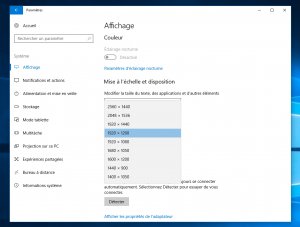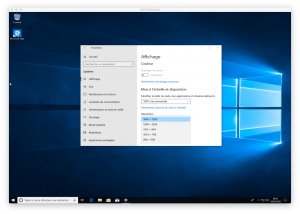Bonjour à tous,
j'ai crée une VM sous MacOS sur mon Mac. Le problème c'est que la résolution est 1024*768, pas pratique quoi.
J'ai essayé uniquement des commandes sous windows pour changer ça.
J'ai adapté le chemin, ce qui donne :
Ensuite j'ai essayé ça pour modifier la résolution :
avec 1920*1080
Et
Je suppose que les commandes ne sont pas les mêmes, quelqu'un aurait réussi à le faire ?
Merci d'avance
j'ai crée une VM sous MacOS sur mon Mac. Le problème c'est que la résolution est 1024*768, pas pratique quoi.
J'ai essayé uniquement des commandes sous windows pour changer ça.
Bloc de code:
cd "C:\Program Files\Oracle\Virtualbox"
Bloc de code:
cd /Applications/VirtualBox.appEnsuite j'ai essayé ça pour modifier la résolution :
Bloc de code:
VBoxManage setextradata “VM-MACOS” VBoxInternal2/EfiGraphicsResolution HxVEt
Bloc de code:
VBoxManage setextradata “VM-MACOS” VBoxInternal2/EfiHorizontalResolution H
VBoxManage setextradata “VM-MACOS” VBoxInternal2/EfiVerticalResolution VJe suppose que les commandes ne sont pas les mêmes, quelqu'un aurait réussi à le faire ?
Merci d'avance